ReiBoot - Logiciel de réparation de système iOS gratuit
Réparer 150+ problèmes iOS sans perte de données, mise à niveau sûre.
ReiBoot - Outil de réparation iOS
Réparer 150+ problèmes iOS sans perte
Votre iPhone surchauffe-t-il après la mise à jour d'iOS 17/16/15 ? Si oui, c'est un problème relativement courant auquel de nombreux utilisateurs d'iPhone ont été confrontés. Lorsque vous tenez votre iPhone, vous vous sentez mal à l'aise avec la température de l'appareil. Si ce problème persiste, vous obtiendrez un avertissement de température sur votre écran. Le problème peut être causé par un large éventail de raisons qui seront explorées plus tard. Dans cette situation, vous n'avez pas à paniquer car il existe des tonnes de solutions à envisager pour régler le problème.
Lorsque vous recevez l'avertissement de surchauffe de l'iPhone, vous devez savoir qu'il s'agit d'un signe de température susceptible de signaler de nombreuses choses pour votre appareil. Voici quelques-unes pouvant se produire :
Vous pouvez obtenir un message d'avertissement de température de l'iPhone noir disant "L'iPhone doit refroidir avant que vous puissiez l'utiliser".

Si vous avez constaté l'un de ces problèmes, il est temps de chercher une solution fiable pour l'avertissement de température de l'iPhone.
Si votre iPhone chauffe après la mise à jour iOS, vous pouvez profiter de certaines méthodes éprouvées pour résoudre le problème. Ci-dessous, nous allons mettre en évidence les méthodes de base pour résoudre les problèmes de chaleur.
Chargez-vous votre iPhone pendant la mise à jour d'iOS ? Si oui, cela pourrait être la raison de la surchauffe de l'iPhone. En général, la charge fait chauffer un smartphone. Lorsqu'elle est combinée à une mise à jour d'iOS, la chaleur devient insupportable. La solution à ce problème est simple. Il suffit d'arrêter de charger l'appareil pendant la mise à jour iOS.
Parfois, les applications d'arrière-plan peuvent être la principale source de surchauffe de votre iPhone. Vous devez donc envisager de fermer toutes les applications d'arrière-plan en suivant les étapes ci-dessous :
Vous devez faire glisser les applications ouvertes sur l'appareil. Cela affichera un rouleau de toutes les applications en cours d'exécution sur votre iPhone.
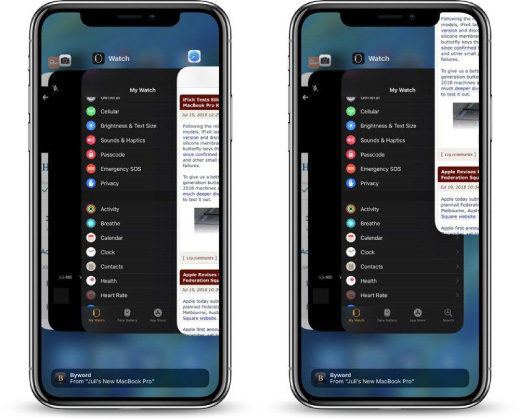
Si votre iPhone chauffe, l'étui de votre iPhone peut contribuer à cette température élevée. En effet, l'étui peut empêcher l'appareil de perdre de la chaleur. Par conséquent, une fois que vous avez reçu l'avertissement de température élevée de l'iPhone, vous devriez envisager de retirer l'étui du téléphone. Cette astuce simple peut résoudre le problème.
Une autre solution courante consiste à éteindre votre appareil et à le redémarrer lorsqu'il a refroidi. Les différents iPhones ont des méthodes spécifiques pour les éteindre et les redémarrer. Prenons l'exemple de l'iPhone 12.
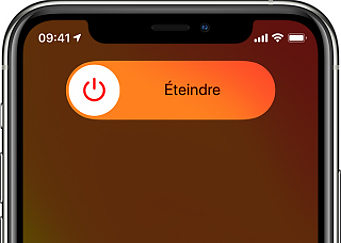
Après avoir essayé toutes les astuces ci-dessus, il se peut que vous voyiez toujours l'avertissement "iPhone a besoin de refoidir". Si c'est le cas, un bug d'iOS est la cause probable du problème. Malheureusement, aucune méthode ne peut se débarrasser de ce bogue si vous ne réglez pas vos problèmes iOS. Heureusement, Tenorshare ReiBoot a été créé pour résoudre différents problèmes iOS, y compris l'échauffement de l'iPhone.
Commencez le processus en téléchargeant et en installant Tenorshare ReiBoot sur votre ordinateur. Ensuite, exécutez-le et utilisez un câble USB pour connecter votre iPhone à l'ordinateur. Une fois l'iPhone reconnu, vous devez sélectionner "Commencer".

L'étape suivante consiste à cliquer sur "Réparation standard". Ne procédez pas avant d'avoir lu les informations sur l'écran. Lorsque vous êtes prêt à réparer l'iPhone, cliquez sur "Réparation standard".

Maintenant, vous devez sélectionner "Télécharger" pour télécharger le dernier paquet de firmware pour réparer le problème iOS. Le fichier pèse près de 5 Go ; par conséquent, le téléchargement peut ne pas être rapide.

Ensuite, vous devez cliquer sur "Lancer la réparation standard". Votre appareil sera réparé automatiquement.

Une fois terminé, le bug sera réparé sans problème.

Les principaux problèmes liés à l'échauffement de l'iPhone après la mise à jour iOS sont les suivants :
Si vous recevez l'avertissement de température élevée de votre iPhone, profitez des solutions ci-dessus pour le résoudre. Cependant, si le problème est lié au bug d'iOS, seul Tenorshare ReiBoot peut le résoudre. Par conséquent, essayez le logiciel aujourd'hui

Tenorshare ReiBoot -Résoudre les problèmes iOS
puis rédigez votre avis
Par Adrien Leroy
2025-04-29 / iOS 15